Майнкрафт – популярная игра, где игроки создают свои виртуальные миры и взаимодействуют с различными персонажами и объектами. Однако нередко игроки сталкиваются с проблемой задержек, которые могут значительно влиять на игровой процесс и удовольствие от игры. В этой статье мы рассмотрим эффективные способы устранения задержек в майнкрафте, чтобы вы могли наслаждаться игрой без перебоев и лагов.
Один из способов устранения задержек в майнкрафте – это оптимизация настроек игры. В меню настроек игры есть несколько ключевых параметров, которые можно изменить для более плавной работы игры. Некоторые из них включают настройку расстояния прорисовки, качества графики и использование аппаратного ускорения. Попробуйте уменьшить эти параметры, чтобы улучшить производительность игры и устранить задержки.
Установка модов и текстур для Minecraft – важный способ избежать задержек. Модификации могут улучшить производительность игры и оптимизировать ее работу на слабых компьютерах. Также установка текстур низкого разрешения поможет уменьшить нагрузку на видеокарту и повысить производительность игры.
Наконец, другой ключевой способ борьбы с задержками в майнкрафте – это обновление драйверов вашей видеокарты и Java. Устаревшие или неправильно установленные драйверы могут привести к низкой производительности игры и возникновению задержек. Поэтому регулярно проверяйте наличие обновлений для драйверов и Java и устанавливайте их, чтобы обеспечить максимальную производительность и отсутствие задержек в майнкрафте.
Методы ускорения игры

При игре в Майнкрафт могут возникать задержки, которые влияют на плавность геймплея и качество игрового опыта. Чтобы устранить эти задержки и ускорить игру, можно применить следующие методы:
- Обновить драйвера графической карты. Устаревшие драйвера могут замедлять игру. Проверьте наличие последних версий драйверов на сайте производителя вашей графической карты и установите их.
- Оптимизировать настройки игры. Уменьшите графику, отключите лишние эффекты.
- Закрыть лишние программы. Закройте ненужные приложения перед игрой.
- Очистить временные файлы. Используйте программу для очистки диска или удалите их вручную.
- Увеличить оперативную память для игры в настройках лаунчера.
- Обновить Java до последней версии с официального сайта.
- Установите оптимизирующие моды и плагины. Эти решения помогут улучшить производительность игры.
Используя эти методы, вы сможете ускорить игру и наслаждаться плавным геймплеем в Майнкрафте.
Оптимизация настроек видеокарты
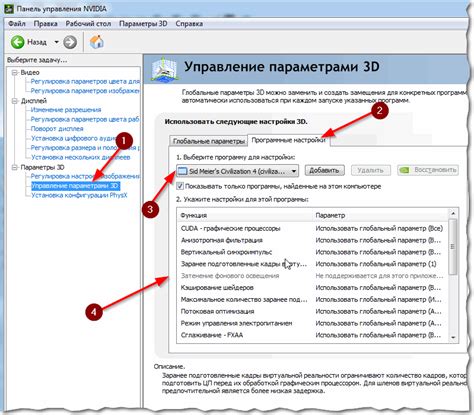
Обновление драйверов видеокарты:
Убедитесь, что у вас установлена последняя версия драйверов для вашей видеокарты. Посетите официальный сайт производителя и загрузите соответствующий драйвер.
Настройка параметров видеокарты:
Для улучшения работы видеокарты можно воспользоваться программами, предоставляемыми производителем. Они позволяют настроить параметры видеокарты для достижения максимальной производительности в играх, например, увеличить частоту кадров (FPS), разрешение и качество текстур.
Настройка режима энергосбережения:
Важно убедиться, что ваша видеокарта работает в режиме "максимальная производительность", а не "экономия энергии", чтобы использовать ее на полную мощность.
Оптимизация настроек DirectX:
DirectX - это набор API, используемых многими компьютерными играми, включая майнкрафт. Убедитесь, что у вас установлена последняя версия DirectX и настроены его параметры для оптимальной производительности. Вы можете найти официальные инструменты для оптимизации DirectX на сайте Microsoft.
Программное обеспечение для оптимизации:
Существуют специальные программы, созданные для оптимизации настроек видеокарты и улучшения производительности. Эти программы анализируют вашу систему и предлагают оптимальные настройки для достижения максимальной производительности. Однако будьте осторожны и загружайте программное обеспечение только с официальных и надежных источников.
Не забывайте делать резервные копии важных файлов перед внесением каких-либо изменений в настройки вашей системы.
Оптимизация настроек видеокарты - это эффективный способ устранить задержки в майнкрафте и обеспечить плавное игровое взаимодействие. Следуйте указанным рекомендациям и наслаждайтесь более комфортным геймингом!
Обновление Java
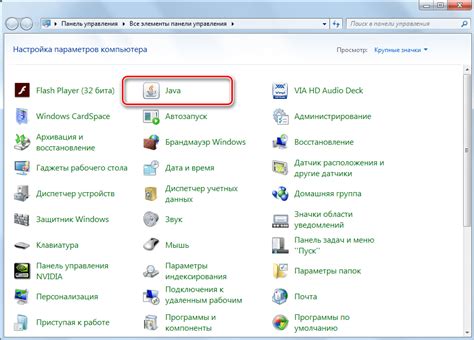
Вот несколько советов, связанных с обновлением и настройкой Java:
- Установите последнюю версию Java. Регулярные обновления Java обычно содержат исправления ошибок и улучшения производительности. Проверьте официальный сайт Java и загрузите последнюю версию платформы Java.
- Удалите старые версии Java. Иногда компьютер может иметь несколько установленных версий Java, что может вызывать конфликты и повышать задержки в игре. Если у вас есть несколько версий Java, рекомендуется удалить все старые версии и оставить только последнюю.
- Настройте параметры Java. Откройте панель управления Java в системных настройках и проверьте настройки. Установите высокий приоритет для Minecraft, чтобы игра могла использовать больше ресурсов компьютера. Также проверьте, что у вас установлена подходящая версия Java (32-бит или 64-бит) в зависимости от вашей операционной системы.
- Оптимизируйте параметры запуска игры. Используйте аргументы запуска Java, чтобы оптимизировать использование памяти и процессора. Например, вы можете увеличить выделенную память для Java с помощью аргументов -Xmx и -Xms. Также можно использовать аргументы -XX:+UseConcMarkSweepGC и -XX:+CMSIncrementalMode, чтобы улучшить сборку мусора в Java.
Перед изменениями в Java или параметрах запуска игры, сделайте резервную копию файлов и настроек, чтобы можно было вернуться к предыдущей конфигурации, если что-то пойдет не так.
Обновление Java и оптимизация настроек могут улучшить производительность Minecraft и убрать задержки. Примените данные советы для плавного и комфортного геймплея!
Проверка на вирусы

Для устранения задержек и повышения производительности Minecraft, стоит проверить компьютер на вирусы. Они могут замедлить игру и вызвать ошибки.
Вот несколько способов проверить компьютер:
1. Установить антивирусное ПО. На рынке много антивирусных программ для защиты компьютера. Лучше выбрать известное и надежное ПО, обновлять базу вирусов. | 2. Провести онлайн-сканирование. Некоторые компании предлагают проверку компьютера на вирусы онлайн, без дополнительного ПО. Удобно, если нет антивируса или нужна дополнительная проверка. | |
После проверки компьютера на вирусы, удали все обнаруженные вредоносные программы, перезагрузи систему. Это поможет избежать проблем, связанных с вирусами, и улучшить производительность компьютера и Minecraft. | Регулярно проверяйте компьютер на вирусы и обновляйте операционную систему и драйверы. Это поможет улучшить стабильность работы компьютера и игры Minecraft. Очистка системы от мусора Избавьтесь от мусора на компьютере, чтобы улучшить производительность игры. Удаляйте ненужные программы, освобождайте место на диске. 1. Удалите программы, которые больше не нужны или несовместимы с вашей ОС. | |
